Spring Boot: Gradle 버전 확인하기
📌 서론
이번 포스트에서는 특정 API나 Jenkins를 사용할때 Spring과 그 tool의 Gradle 버전을 맞춰주기 위해 필요한 Spring Boot 프로젝트의 gradle 버전 확인하는 방법을 소개한다.
1. IntelliJ에서 프로젝트 내부 파일 검색하기
- 인텔리제이 기준으로는 shift + shift (shift두번 빠르게 클릭)으로 파일명을 검색하는게 가장 빠르다.
- 이 파일을 검색해 보자 : gradle-wrapper.properties
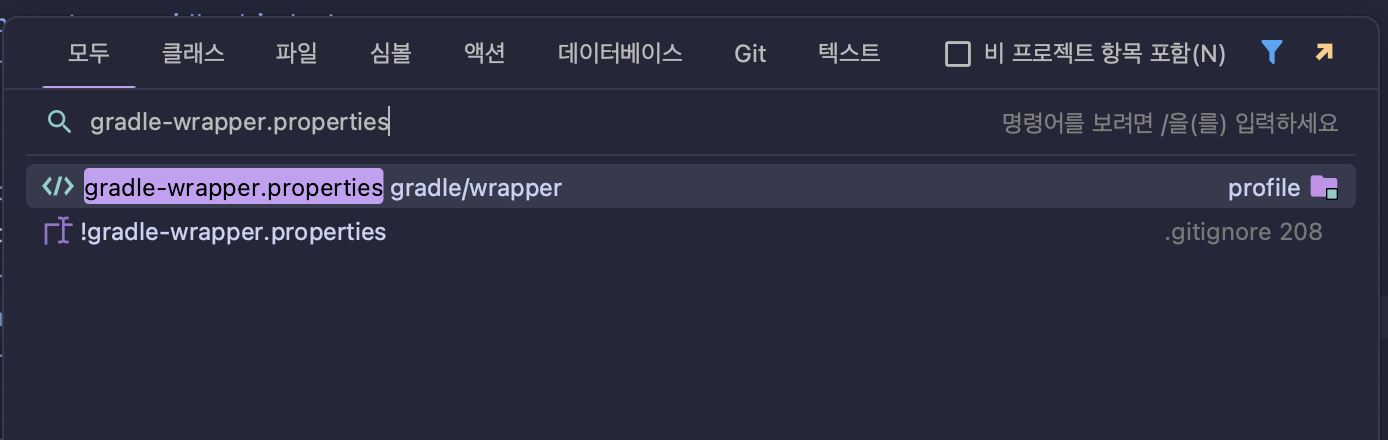
2. 파일 경로 확인하기
- gradle-wrapper.properties 파일로 들어간 후 아래의 이미지와 같이 intelliJ 좌측 상단을 보면 동그라미가 겹쳐진 모양이 있는데 이걸 클릭한다.
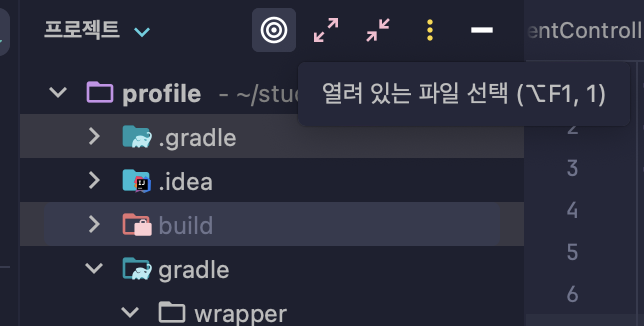
- 동그라미를 클릭하게 되면 아래와 같이 이 파일이 있는 경로로 메뉴바의 폴더 커서가 이동한다.
- 여기서는 gradle > wrapper 폴더가 자동으로 열리고 gradle-wrapper.properties파일로 커서가 이동했다.

- 이제 이 파일로 들어가서 intelliJ의 왼쪽 맨 하단을 보면 지금 보고있는 파일의 경로가 보인다.

3. Gradle 버전 확인하기
사실 이전 2번의 경로 확인하기는 지금 포스트에서는 크게 중요하지 않다. 이걸 설명한 이유는 후에 다른 파일을 찾는것에 도움을 주고 싶었다. 이제 Gradle 버전을 확인해 보자
- 위에서 지금껏 파악한 경로의 파일을 열어보자

- 아래와 같은 코드가 나올것이다

distributionBase=GRADLE_USER_HOME
distributionPath=wrapper/dists
distributionUrl=https\://services.gradle.org/distributions/gradle-8.1.1-bin.zip
networkTimeout=10000
zipStoreBase=GRADLE_USER_HOME
zipStorePath=wrapper/dists
여기서 중요한건 이 내용이다. 맨 뒤에 버전이 적혀져 있다.
- "gradle-8.1.1" 이게 지금 내가 확인하는 Spring 프로젝트의 Gradle 버전이다.
distributionUrl=https\://services.gradle.org/distributions/gradle-8.1.1-bin.zip
2023.10.26 - [DevOps] - Jenkins로 시작하는 CI: Freestyle 프로젝트 구축 가이드
Jenkins로 시작하는 CI: Freestyle 프로젝트 구축 가이드
이번 포스트에서는 Jenkins에서 Freestyle방식을 사용해서 Item을 구축하는 방법에 대해서 설명한다. 요즘은 Pipeline을 많이 사용하지만 Freestyle도 나름 간단하게 적용시켜서 사용하기에는 나쁘지 않은
curiousjinan.tistory.com
2023.10.27 - [DevOps] - Pipeline 방식으로 Jenkins구축 - SpringBoot CI/CD 구축
Pipeline 방식으로 Jenkins구축 - SpringBoot CI/CD 구축
Pipeline 방식으로 젠킨스를 구축해 보자 이번 포스트에서는 설정과 사용 방법이 좀 더 복잡하지만 커스텀하기 좋고 세밀한 구성이 가능한 Pipeline 방식으로 Jenkins의 CI/CD를 모두 구현해보도록 한다
curiousjinan.tistory.com
'Spring > Spring 설정' 카테고리의 다른 글
| [Spring] yml vs properties 설정파일 비교 (1) | 2023.11.08 |
|---|---|
| [Spring] Maven이란? (0) | 2023.11.08 |
| Spring 환경설정: Xml과 @Configuration의 차이점 (0) | 2023.08.09 |
| Spring Boot: Tomcat 환경변수 설정 (0) | 2023.08.08 |
| [Spring Boot] Properties와 YAML 설정 파일 작성 가이드 (0) | 2023.08.07 |